'>

Radeon RX 400 시리즈 그래픽 카드는 해당 날짜에 사용할 수있는 최고 수준의 기술을 갖춘 최신 AMD 그래픽 카드입니다. AMD 웹 사이트에서 Radeon RX 470 '게이머 최적화', '미래에 대비', '높은 비주얼과 높은 프레임 속도를위한 스트랩'이라고합니다. 매우 유혹적이고 흥미로운 소리.
최근에 그래픽 카드를 다음으로 변경 한 경우 Radeon RX 470 , 디스플레이와 일치하도록 장치의 그래픽 카드 드라이버를 업데이트하는 것이 좋습니다.
이 게시물에서는 업데이트하는 가장 유용하고 쉬운 세 가지 방법을 보여 드리겠습니다. Radeon RX 470 그래픽 카드 드라이버 수동 :
옵션 1 : 장치 관리자에서 업데이트
옵션 2 : 수동 업데이트
옵션 3 : 자동 업데이트 (권장)
옵션 1 : 장치 관리자에서 업데이트
1) 열기 기기 관리자 . 그런 다음 범주를 찾아 확장합니다. 디스플레이 어댑터 .

2) 이름이 표시된 디스플레이 드라이버가 표시되는 경우 AMD Radeon RX 470 또는 비슷한 것을 마우스 오른쪽 버튼으로 클릭하고 드라이버 소프트웨어 업데이트… .
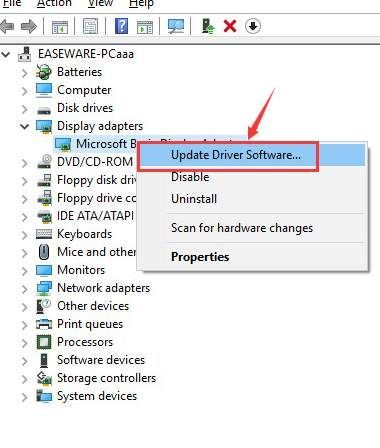
AMD 디스플레이 카드 드라이버 옵션이 보이지 않으면 컴퓨터가 현재 디스플레이 카드를 인식하지 못하는 것일 수 있습니다. 가지고있는 옵션을 마우스 오른쪽 버튼으로 클릭하고 드라이버 소프트웨어 업데이트… .
3) 그런 다음 업데이트 된 드라이버 소프트웨어 자동 검색 .
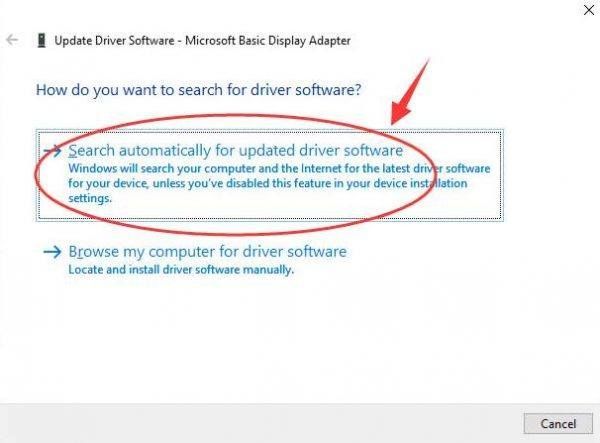
4) Windows에서 찾을 수있는 최신 버전의 디스플레이 드라이버를 검색 할 때까지 잠시 기다리십시오.
5) 다음 알림이 표시되는 경우 :
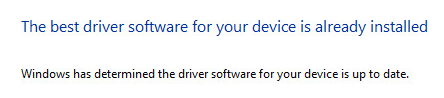
즉, Windows는 드라이버 데이터베이스에서 최신 버전의 디스플레이 드라이버를 찾을 수 없습니다. 대안을 검색 할 수 있습니다.
옵션 2 : 수동 업데이트
1) 이동 AMD 지원 웹 사이트 . 조금 아래로 스크롤 한 다음 아래로 스크롤합니다. Radeon RX 400 시리즈 범주, 목록에서 운영 체제를 선택하십시오. (우리는 선택합니다 Windows 10 (64 비트) 선택권.)
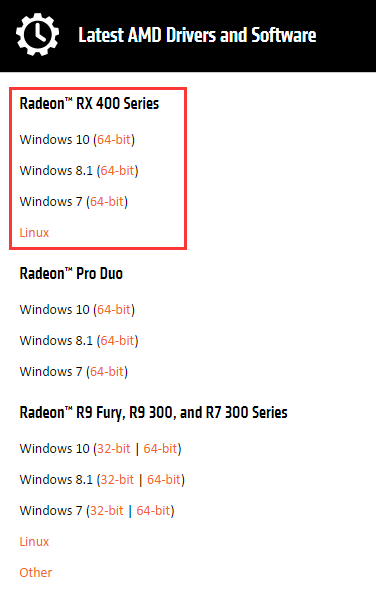
2) 그러면 다운로드 페이지로 이동합니다. 업데이트하려는 올바른 드라이버를 선택하고 누르십시오. 다운로드 .
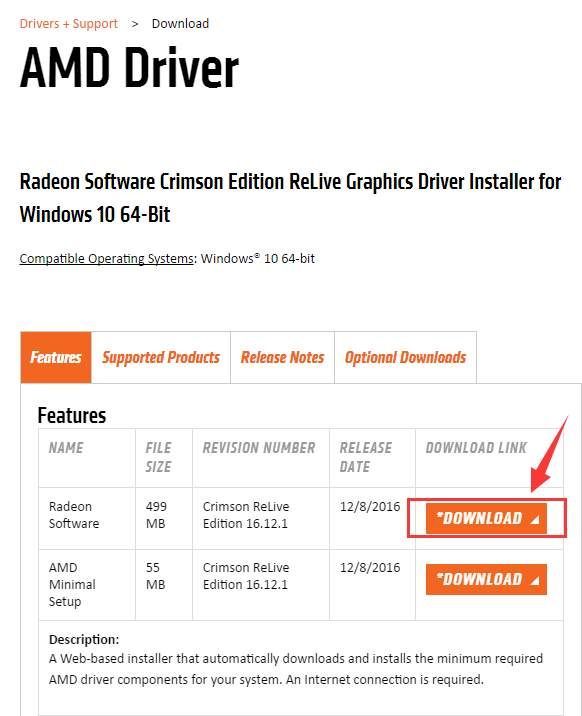
3) 그런 다음 장치 관리자를 다시 엽니 다. 찾기 및카테고리 확장 디스플레이 어댑터 .

4) 현재 사용중인 디스플레이 드라이버를 마우스 오른쪽 버튼으로 클릭하고 제거 .
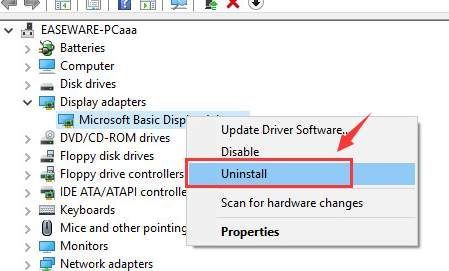
다음 알림 메시지가 표시되면 상자를 선택합니다. 이 장치의 드라이버 소프트웨어를 삭제하십시오. 그리고 명중 확인 .
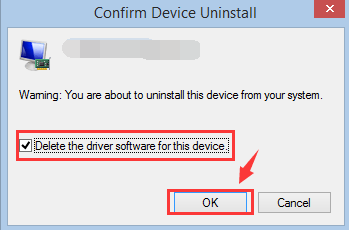
그런 다음 원하는 경우 컴퓨터를 다시 시작하십시오.
5) 다운로드 한 AMD Radeon RX 470의 설치 파일을 두 번 클릭하고 설치를 실행합니다.
6) 설치 후 변경 사항을 적용하려면 컴퓨터를 다시 시작하십시오.
옵션 3 : 자동 업데이트 (권장)
위의 두 가지 옵션을 따르기가 너무 어려우면 언제든지 대체 옵션을 선택할 수 있습니다. 쉬운 드라이버 . 컴퓨터에서 누락되거나 오래된 장치 드라이버를 자동으로 감지, 다운로드 및 업데이트하는 데 도움이됩니다. 8 백만 이상의 드라이버가있는 드라이버 데이터베이스를 통해 쉬운 드라이버 컴퓨터에서 누락되고 오래된 장치 드라이버를 올바른 결과로 스캔하는 데 확실히 도움이 될 것입니다. 또한 이러한 모든 기능은 무료로 사용할 수 있습니다!
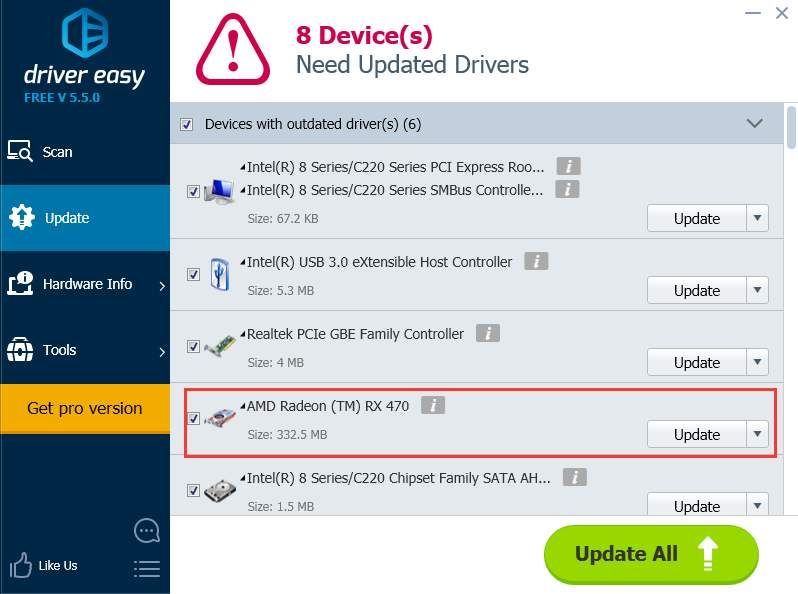
장치 드라이버를 훨씬 더 빠른 속도로 업데이트하고 드라이버 백업 및 드라이버 복원과 같은 더 많은 다른 기능을 즐기고 드라이버 문제를 해결하기 위해 기다리는 전문 기술 지원을 받으려면 언제든지 시도해보십시오. 전문 버전 쉬운 드라이버. 불쾌한 점이 발견되면 구매 후 30 일 이내에 환불을 요청하면 반드시 환불받을 수 있습니다.
![[해결됨] Roblox PC 2022에서 지연](https://letmeknow.ch/img/knowledge/24/roblox-lagging-pc-2022.jpg)


![[다운로드] Windows 10/8/7용 GeForce GTX 1650 드라이버](https://letmeknow.ch/img/driver-install/12/geforce-gtx-1650-driver.jpg)
![Football Manager 2021 PC에서 충돌 [해결됨]](https://letmeknow.ch/img/program-issues/84/football-manager-2021-crashing-pc.jpg)

